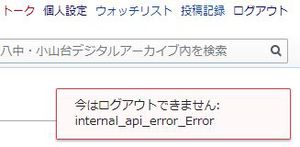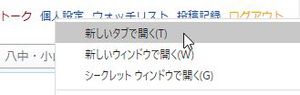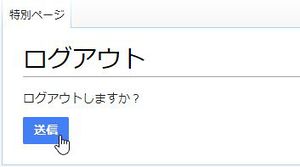「【重要】ログアウトに注意!」の版間の差分
ナビゲーションに移動
検索に移動
Adminkoyama100 (トーク | 投稿記録) (ページの作成:「== ログアウトできないときは == :現在、画面右上の「ログアウト」をクリックしても「ログアウトできない」現象が発生しています。 :「新バージョン」では発生しなくなりました(2022年3月22日以降はOK)。 :ということで以下の記述はいずれ削除します。 ::300px <br> :無理して「ログアウト」する必要はありませんが、「どうし…」) |
Adminkoyama100 (トーク | 投稿記録) |
||
| 77行目: | 77行目: | ||
---- | ---- | ||
: [[テキスト編集ツール| ←「4. テキスト編集ツール」]] [[色見本| ←「5. 色見本」]] [[リンク作成方法について| →「7. リンク作成方法について」]] [[画像を表示する方法| →「8. 画像を表示する方法」]] | : [[テキスト編集ツール| ←「4. テキスト編集ツール」]] [[色見本| ←「5. 色見本」]] [[リンク作成方法について| →「7. リンク作成方法について」]] [[画像を表示する方法| →「8. 画像を表示する方法」]] | ||
: [[#top| ↑ページトップへ]] [[メインページ# | : [[#top| ↑ページトップへ]] [[メインページ#編集者のためのヘルプ ヘルプを表示/非表示| ↑↑「メインページ」の「編集者のためのヘルプ」に戻る]] [[メインページ| ↑↑「メインページ」トップに戻る]] | ||
---- | ---- | ||
脚注: <references/> | 脚注: <references/> | ||
2022年3月21日 (月) 21:23時点における最新版
ログアウトできないときは
- 現在、画面右上の「ログアウト」をクリックしても「ログアウトできない」現象が発生しています。
- 「新バージョン」では発生しなくなりました(2022年3月22日以降はOK)。
- ということで以下の記述はいずれ削除します。
- 無理して「ログアウト」する必要はありませんが、「どうしてもログアウトしたい」場合は、以下の手順でログアウトしてください。
- 万一不具合が発生した場合は、一番下の問い合わせ先までご連絡ください。
自動ログアウトに注意
- 編集作業中に、20分ほど席を外した場合、自動ログアウトされることがあります。
- ログアウトしていることを知らずに編集後に、「変更を保存」をクリックすると
- 「あなたには「このページの編集」を行う権限がありません。理由は以下の通りです
- この操作は、以下のグループに属する利用者のみが実行できます: 登録利用者」
- という表示が出て、せっかく編集した内容が「消えて」しまいます。
- 「自動ログアウト」する理由 (推測)
- Wikiはみんなで編集するものです。従って、ログインしていて「何もしていない」人が増えると、いろいろ困ってしまいます。
- そこで、「何もしていない人」は「ログアウト」してもらって、サーバー等の負荷を低減したいのだと思います。
対策方法
- 「緊急の電話で席を外していた」場合や、「コーヒーブレイク」でゆったりした後は、以下の操作を行うようにしましょう。
- そうすれば、編集途中の内容が失われることを防げます。
- 1. 編集内容の「全て」を選択
- 編集が終わって、「変更を保存」をクリックする前に、編集ボックス内をクリック後、[Ctrl]+[A]キーを押す。
- すると、編集内容の全てが選択されます。
- 2. そのままで全体をコピー
- コピーするには[Ctrl]+[C]を押す。
- 3. 「変更を保存」をクリック
- 無事保存できた場合は、以下の操作は不要です。
- 保存できていない場合は、「編集する権限がありません」というような表示が出ます。
- そこで右上を見るといつの間にか「ログイン」表示になっています。
- 「ログアウト」してしまったということです。
- 4. 「ログイン」をクリック後、パスワードを入力してログインする。
- このとき、パスワードはキーボードから入力してください。
- 間違っても、どこかからコピーして持ってくることの無いように(クリップボードにコピーされていた編集内容が「パスワード」に置き換わるという、大惨事発生防止のため)。
- 5. ログインできたら、先ほどの編集画面になりますので、全てを選択
- 編集ボックス内をクリック後、[Ctrl]+[A]キーを押します。
- 6. そのままの状態で貼り付け操作を行う。
- [Ctrl]+[V]キーを押す。
- 7. 「変更を保存」をクリック
- これで今まで入力してきた内容が保存されます。
- 万一、操作を失敗しても、何も操作を行わないで「変更を保存」をクリックしてしまったのと同じ状態になるだけです。
- ただし、ログイン時パスワード入力で「コピー&ペースト」を行った場合はページが消えてしまいますけど。
- ですから、常に上記操作を行うようにしましょう。
質問・ご意見はこちら
- 上記リンクをクリックしてもメールソフトが起動しない場合は、以下のアドレスをコピーしてメールソフトの「宛先」に貼り付けてください。
- 【担当者メールアドレス】wiki_admin@koyamadai100.jp
- ←「4. テキスト編集ツール」 ←「5. 色見本」 →「7. リンク作成方法について」 →「8. 画像を表示する方法」
- ↑ページトップへ ↑↑「メインページ」の「編集者のためのヘルプ」に戻る ↑↑「メインページ」トップに戻る
脚注:
・
2022年3月21日:直近編集者:Adminkoyama100
TimeStamp:20220321212301